如何安裝Ubuntu 作業系統?
Ubuntu是一套免費的作業系統,不同於以往Linux作業系統有點讓人害怕的安裝流程與設定方法,Ubuntu視覺化、精簡化的安裝過程,讓完全沒接觸過Linux系統的人也可以輕易上手。以下簡單介紹一下安裝過程,大概看一下Ubuntu到底有多方便。
下載最新版Ubuntu作業系統:按這裡
開始安裝Ubuntu作業系統前,有幾個需要注意的重點:
1. 先假設大家的電腦可以使用光碟開機,或者大家知道怎樣讓電腦從光碟開機。有需要的話,,
之後在另外介紹(因為要拍畫面很懶)。2. 由於硬碟分割會是比較複雜的部份,所以目前暫時不介紹,先以「使用整顆硬碟」的方式帶過,建議沒接觸過Ubuntu的人,先準備一顆空白的硬碟或暫時不用的舊硬碟來練習,千萬不要一開始就想弄多重分割,也不要先去想如何在一顆硬碟中同時安裝XP跟Ubuntu,因為這會讓你在安裝前就馬上遇到難題。(或者用VMWare來測試也可以)
3. 如果你不想安裝整個系統,用Ubuntu光碟開機好之後,一樣可以體驗Ubuntu系統的操作與功能,Ubuntu的光碟已經是可執行、可上網的作業系統了。
4. 當你下載好Ubuntu的ISO檔之後,請按照「用ImgBurn燒錄光碟ISO檔」這篇文章的說明將他燒錄成光碟。
如何在電腦中安裝Ubuntu作業系統?
第1步 首先,依照「這篇文章」將Ubuntu的ISO檔燒錄成開機光碟,然後讓電腦用光碟開機,如果你只能用硬碟開機,請在開機時進BIOS中調整開機順序。
用光碟開機後,會出現一個Ubuntu的選單,請用鍵盤上下鍵選擇「Start or install Ubuntu」,再按下鍵盤上的〔Enter〕。
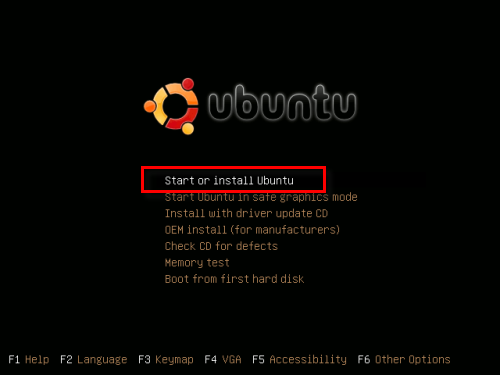
第2步 經過一些時間之後(一兩分鐘內),便會進入到Ubuntu的桌面,此時你可以直接按桌面最上方的Firefox瀏覽器上網,或使用Pidgin即時通訊軟體來聊MSN或Yahoo即時通。一般情況下,Ubuntu會自動抓到你家的網路配置,如果你家的網路需要另外配置,可以從「系統」→【管理】→【網路】進行網路設定。
如果你要開始安裝Ubuntu的話,可以在桌面上的「Install」圖示上按兩下滑鼠左鍵,即可開始安裝。安裝的第一步就是選取語言,請在視窗左邊的選單中點選「中文(繁體) 」,然後再按〔下一頁〕,從此之後,安裝過程與安裝好之後的操作介面就都會是中文的介面。
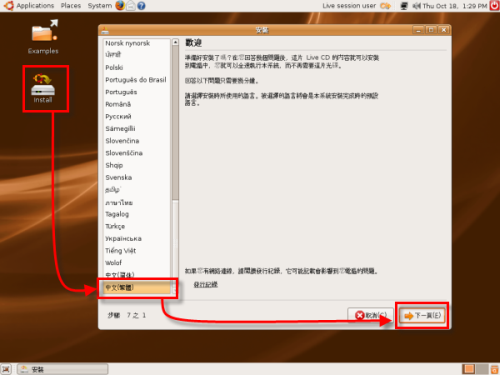
第3步 接著需要設定時區,請依照您自己的所在位置選擇,選好之後再按一下〔下一頁〕。
第4步 接著我們可以選擇習慣使用的鍵盤按鍵配置,一般都是選「U.S.English」,再按〔下一頁〕。
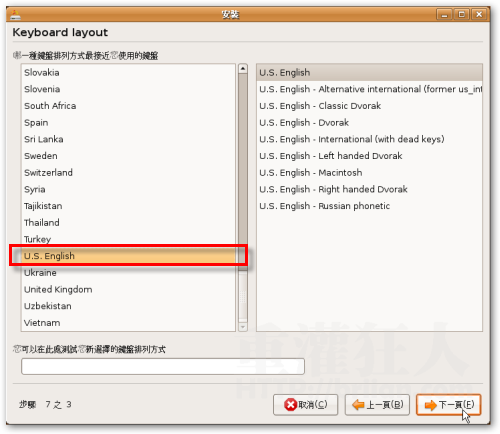
第5步 接下來是最關鍵的一步,如果你的硬碟中還有其他資料,請在這邊停止,先備份硬碟中的資料,避免操作錯誤資料全毀。然後再按「手動」進行硬碟配置,只建議進階使用者這樣操作。
如果你是初學者,想要「無痛體驗」Ubuntu的話,請找一個不使用的舊硬碟,讓Ubuntu自動分割使用整個硬碟空間(清空、覆蓋原本資料),這樣你在硬碟配置這個步驟就可以不用傷腦筋。如果你是使用VMWare虛擬電腦來安裝的話,那就不用擔心了,直接選「導引-使用整個磁碟」這個選項,然後按〔下一頁〕,繼續安裝。
注意!如果你使用「導引-使用整個磁碟」這選項,他會刪除整個硬碟中的分割區與資料給Ubuntu用唷(資料會被全部清空的意思)!
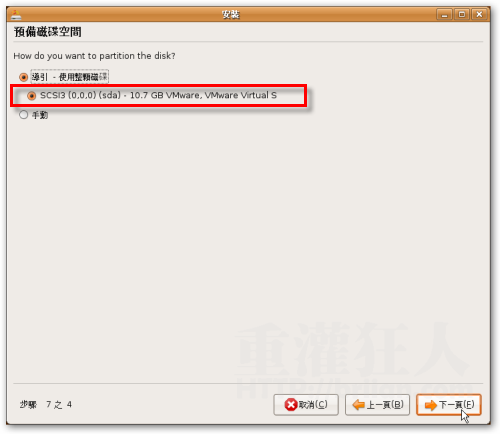
第6步 接著請輸入你的登入帳號與密碼,輸入完成後,再按下〔下一頁〕。
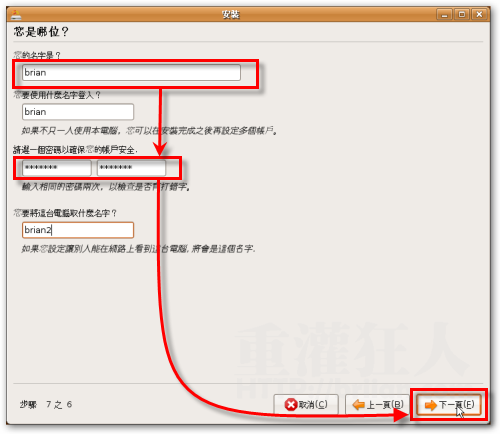
第7步 開始安裝前,會出現一個確認畫面,跟你說要執行以下的步驟,確認無誤後,請按一下〔install〕按鈕開始安裝。
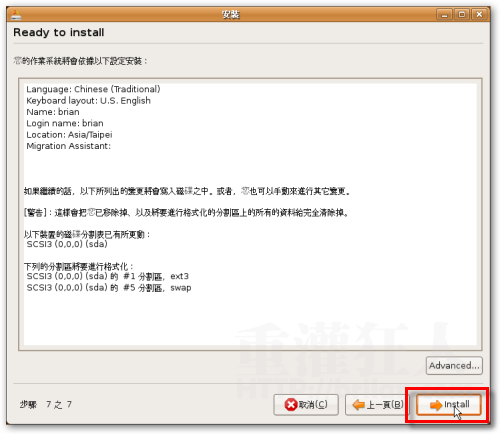
第8步 經過一段時間的讀取與安裝之後(20分鐘~半小時吧),便會出現「安裝作業完成」視窗,請按一下〔立刻重新啟動〕按鈕,讓電腦重新開機後,Ubuntu便可安裝完成。
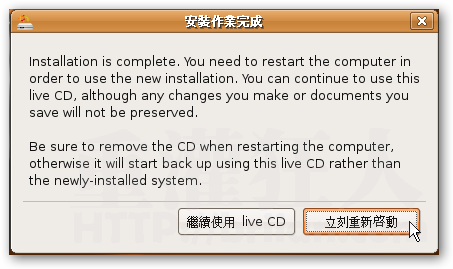
第9步 如圖,重開機並登入Ubuntu後,馬上就可上網了,真是方便呀!
如果還有其他安裝或操作問題,可以上台灣Ubuntu社群網站去參考其他高手的使用經驗:
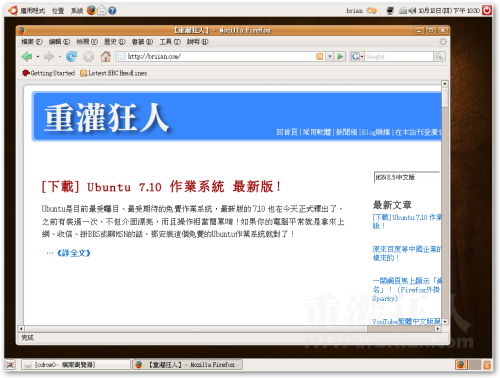
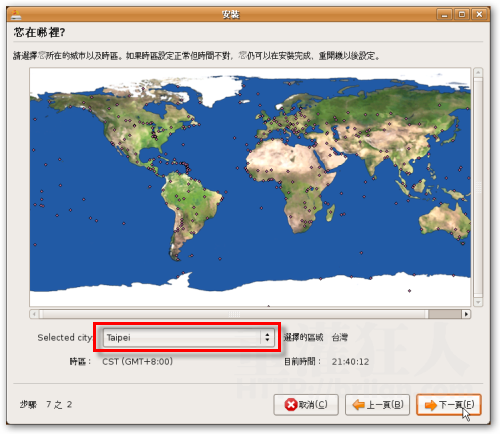
小的是用外置hd的 ……………. sata 不是 sataII 會不會因為這樣跑 Ubuntu 7.10 就會比較慢
真的比 xp 慢了許多 pc 配的 是 p4 3.01G 1G (512×2)RAM 美加sound 和display卡都內置
試過後原本打算要在另一個hd ( d diver 非外置) 裝的
有一個小問題就是 xp 在 c diver , Ubuntu 7.10 在外置hd ( e diver )
因為外置的hd要給別人用了 , 但一拿下來就會出現error………………連xp也跑不了更別說在裝之前正常用一下電腦………
有上網爬過文 ……..有看美懂的……..有看有懂而又會做的只有一個……………
就是用 Ubuntu 7.10 的 liveCD 開機 …….選 boot from first hard disk
但要怎麼做才能變回未裝 Ubuntu 7.10 的狀態呢
在第一個畫面按下F2,選擇繁體中文
那全程就有中文囉~
感恩阿!
我以前都是接觸RED HAT,Fedora,現在來下載這個看看。
有這麼多人回應捏,所以用LINUX的人還是很多嘛!
to阿峄 安裝IsoBuster後 就見山還是山了,此時才用nero燒成開機光碟,重點是根本不可以解壓縮否則燒不出來
嗯,我是初學者。
想請教一下,我照上面的下載點下載後不是iso檔,而是壓縮檔,
解壓縮後燒錄到光碟中,確不是開機光碟,所以裝不了,
有人可以幫忙嗎?感謝囉!
請問一下, 若用多重分割,
在step 5 時, ubuntu 的 loader 不放在mbr 的話.
要放在ext3 (linux native), 我要怎麼指定…
(sd+分割區編號 嘛? , 如: sd7….但在 7.04 版時不能野,
我是用以前安裝redhat 的印像來設定…>
我想用已經安裝XP的40GB硬碟(沒分割),來安裝
可是選用CD-ROM開機都不行 …
BIOS 是指開機時按F8後出現的藍色介面嗎?
我把BOOT裡CD-ROM開機換到第一個他還是不會用光碟開機。
(ISO用Nero 燒CD開機光碟)
我是哪一步有問題呢 …
系統→偏好設定→螢幕解析度
初學者的問題..
請問一下,安裝好的螢幕解析度怎麼變更呀!
跟Windows不太一樣….
我昨天已經裝完成了
7.10版的整合了好多東西唷!
非常的不錯唷~比7.04版還好看
不過花了我一個晚上的校調有點累= =
7.10 Desktop版
已經光碟內建wubi-cdboot
所以不可以不在燒錄成光碟安裝
而且是在Windows底下安裝好 ((一定要留一顆空hdd
也會幫你做選單
如果用不滿意
在windows底下反安裝即可
我的也是多重分割的,建議你找一個StartUp-Manager來安裝,
然後用這個來改啟動選項就可以了。
之前7.04曾經把ext3整個砍掉重練,XP並沒有影響,現在正從7.04升級到7.10…
雖然是在NB上面裝的,但是對無線的東西不是很有信心,
所以到現在還沒有讓ubuntu在無線環境下跑過…
請問我是用單一硬碟多重分割,結果預設開機都是Ubuntu開機,有辦法修改嗎?
另外,我之前裝的是7.04,現在我可以將整各磁區delete掉重裝7.10嗎,這樣MBR會不會不見造成之前的XP環境起不來呢?
一直想要用Ubuntu,可是礙於用無線網路的關係,現在還是卡在網路問題無法好好用=.=
謝謝 肥豚 的補充,thanks
話說我已經觀好了
有一點要注意的是
在使用live cd的時候
一定要先把網路設定好
不然就無法輸入中文
只能看到中文而已
因為在灌的同時他會上網連線更新